轻松搞定!WPS 中数字和英文变为 Times New Roman 格式秘籍
在日常办公中,我们常常需要对文档中的数字和英文进行格式设置,将其统一为 Times New Roman 格式能让文档看起来更加规范和专业,下面就为您详细介绍在 WPS 中实现这一操作的方法。
要实现数字和英文格式的转换,首先需要打开 WPS 文档,进入文档后,选中需要更改格式的文本内容,如果是整篇文档都需要更改格式,那就可以使用快捷键 Ctrl + A 全选。
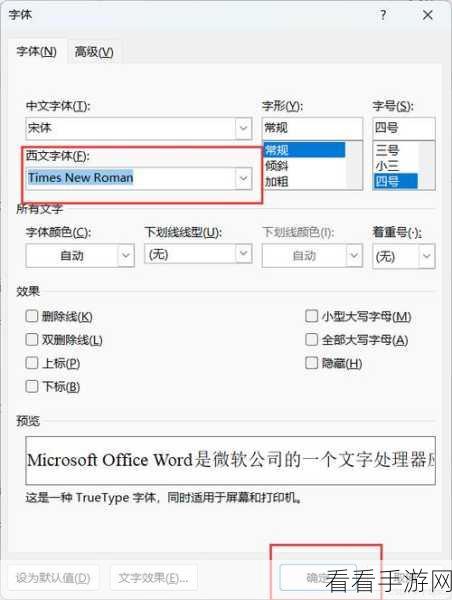
在菜单栏中找到“字体”选项,点击“字体”选项后,会弹出一个字体设置的对话框。
在字体设置对话框中,找到“西文字体”这一项,在“西文字体”的下拉菜单中,选择“Times New Roman”。
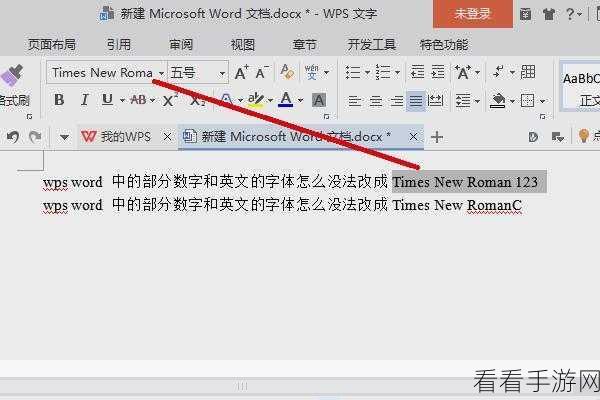
完成选择后,点击对话框中的“确定”按钮,这样,被选中的数字和英文就会成功转换为 Times New Roman 格式啦。
需要注意的是,如果文档中有多处需要更改格式,可能需要重复上述操作,但熟练掌握之后,这个过程会非常迅速高效。
通过以上简单的几个步骤,就能在 WPS 中轻松将数字和英文设置为 Times New Roman 格式,让您的文档更加美观、规范。
参考来源:办公软件使用技巧经验总结
